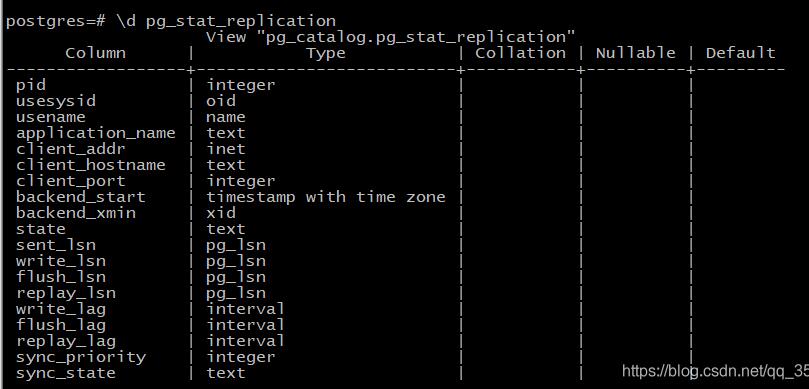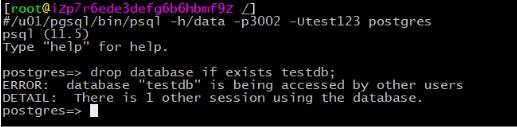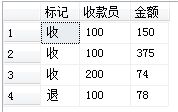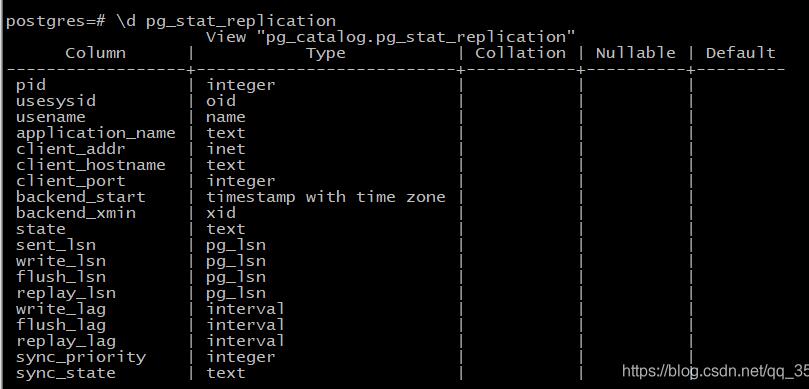安装指南在C盘上部署Redis(redis要装c盘)
安装指南:在C盘上部署Redis
Redis是一个开源的键值对存储系统,因为其高性能、支持多种数据结构以及易于扩展等特性,已经成为了非常流行的NoSQL数据库之一。本篇文章将为大家介绍如何在Windows系统的C盘上部署Redis,并提供相关代码以供参考。
步骤一:下载Redis
需要从Redis官网(https://redis.io/download)下载Redis的zip包。为了方便起见,我们选择redis-6.0.6版本。
步骤二:解压Redis
下载完成后,将zip包解压到任意目录下。这里我们将其解压到C盘根目录下,即C:\redis-6.0.6。
步骤三:添加Redis环境变量
为了方便使用Redis命令,我们需要将Redis添加到系统环境变量中。
打开Windows系统的环境变量设置页面。具体方法是:右键点击“此电脑”->“属性”->“高级系统设置”->“环境变量”,然后在窗口中找到“系统变量”下的“Path”项,点击“编辑”,在末尾添加C:\redis-6.0.6即可。
步骤四:启动Redis
打开Windows命令行窗口(cmd.exe),输入以下命令:
cd C:\redis-6.0.6
redis-server.exe
执行该命令后,Redis就会启动。如果出现提示“[2008] Redis … ready to accept connections”,则表示Redis已经成功启动。如果提示“[31548] Fled to parse CONFIG get command”,则可能是由于Redis配置文件不存在或者路径不正确导致的。这里,我们需要手动创建并编辑一个简单的Redis配置文件。
步骤五:编辑Redis配置文件
在C:\redis-6.0.6目录下,创建一个新的文本文件,并将其重命名为redis.conf。然后,将以下内容复制到redis.conf中:
# Redis默认监听端口
port 6379
# 运行Redis的后台模式daemonize no
# 开启持久化save 900 1
save 300 10save 60 10000
# 设置Redis工作目录dir C:\redis-6.0.6\data
这些配置项有以下含义:
– port:Redis默认监听的端口(6379)。
– daemonize:是否将Redis运行于后台模式。
– save:指定Redis进行持久化的频率。以“时间(秒)+数量”进行设置,即900秒内,如果发生了至少一次写操作,则进行一次持久化。300秒内操作次数达到10次进行一次持久化,如此类推。
– dir:Redis存储数据和日志的目录。
使用以上配置项,我们可以在C:\redis-6.0.6\data目录下看到Redis生成了一些数据和日志文件。
步骤六:连接Redis
打开新的命令行窗口,输入以下命令:
cd C:\redis-6.0.6
redis-cli.exe
执行该命令后,Redis便会启动一个CLI(命令行界面),等待用户输入指令。在CLI中,输入以下命令:
SET mykey hello
GET mykey
这些指令可以在Redis中创建一个新的键值对,其中键名为“mykey”,键值为“hello”,然后获取这个键值对。如果返回的结果为“hello”,则说明Redis已经成功部署并连接上了。
总结
本文介绍了如何在Windows系统的C盘上部署Redis,并连接上Redis。值得注意的是,以上步骤仅适用于单机部署Redis,如需使用Redis集群,需要进行更加复杂的操作。